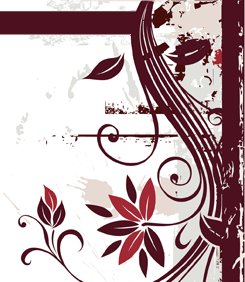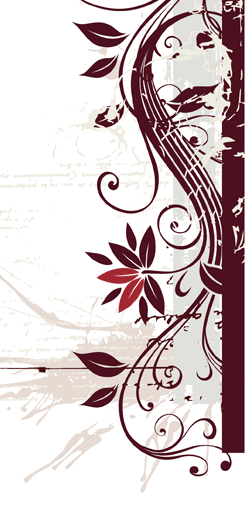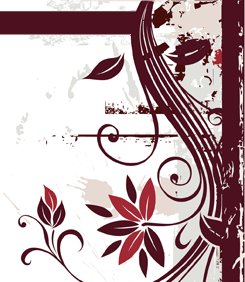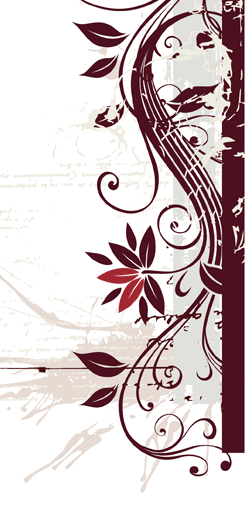Убираем нежелательный тон с любительских фото.Часто на непрофессиональных фото, особенно, если они были сделаны в условиях плохого освещения, можно увидеть нежелательные цветовые тона: изображение слишком жёлтое или, наоборот, слишком синее. В этом простом уроке, рассчитанном на непрофессионалов, я покажу, как с этим бороться. Причём, покажу вам не один способ.


На форуме уже были подобные уроки, но мне они показались достаточно сложными для новичков. Я постаралась изложить всё проще).
Урок длинный, но не сложный.
Немного теории.В этом уроке от нежелательного тона мы будем избавляться с помощью
каналов (channels). Что же они из себя представляют?
В цветовой модели RGB (т.е. именно той, которую вы видите на экране монитора) изображение формируется из трёх каналов: R (red) – красный канал, G (green) – зелёный канал, B (blue) – синий канал. Где их можно увидеть? Чтобы увидеть эти каналы надо зайти на вкладку
Channels/Каналы возле палитры слоёв:

Открыв любое изображение, вы можете посмотреть, как оно смотрится в различных каналах:

Т.е. в Красном канале наиболее светлыми выглядят красноватые участки изображения, в Зелёном – наиболее зелёные, а в Синем – синие соответственно. Если в каком-то канале некий фрагмент изображения кажется почти чёрным, значит цвЕта, соответствующего названию канала, на этом фрагменте нет. В сбалансированном изображении все каналы имеют вид полутоновых изображений: в них есть как тёмные, так и светлые, и серые области.
Переходим к практике.Если некое изображение имеет явный налёт синего или жёлтого, можно быть уверенными, что в одном из каналов проблемы: какой-то канал у нас будет слишком светлым, а какой-то слишком тёмным. Обычно, если изображение жёлтое, неоправданно тёмным будет синий канал, а красный наоборот будет слишком светлым. Противоположная ситуация наблюдается, если изображение слишком синее.
Итак, откроем фото, которое хотим обработать:

(Вообще-то это фото неудачное по всем параметрам, не только из-за каналов. В других условиях я бы его удалила, не раздумывая, но здесь использую для примера).
Итак, мы видим, что изображение слишком жёлтое. Переходим на панель
Channels/Каналы и видим жуткую картину:

Как и предсказывалось, мы имеем почти сплошное белое пятно в канале Red (Красный) и слишком тёмный синий канал (Blue).
Что делать?Выход один: осветляем Синий канал и затемняем Красный (правильнее было бы сказать: осветляем слишком тёмный и затемняем слишком светлый каналы). Есть несколько способов, как это сделать.
Способ 1. Делаем это следующим образом:
1) Определяем наименее загубленный канал – в нашем случае это Зелёный. С помощью этого канала мы будем восстанавливать информацию на остальных.
Идём в меню
Image>Apply Image (Изображение>Загрузить изображение). Выставляем настройки:

В итоге, если вы посмотрите на палитру Каналы, вы заметите, что Синий канал стал светлее.
2) С Синим каналом мы разобрались, переходим к Красному. Его мы наоборот будем затемнять. Снова идём в
Image>Apply Image (Изображение>Загрузить изображение). На этот раз такие настройки:

В результате мы получим такое изображение:

Продолжние ниже...